فهرست
که تاسو د کالمونو په قطارونو یا په Excel کې د برعکس یو بدلولو لپاره د د لیږد فیچر په لټه کې یاست ، نو تاسو سم ځای ته رسیدلي یاست. په دې مقاله کې، موږ به تاسو ته وښیو چې څنګه په Excel کې کالمونه په قطارونو بدل کړئ .
د تمرین کاري کتاب ډاونلوډ کړئ
تاسو کولی شئ د تمرین کاري کتاب ډاونلوډ کړئ چې موږ یې کاروو. د دې مقالې چمتو کولو لپاره. سربیره پردې، تاسو کولی شئ ډاټا بدل یا بدل کړئ & له مخې نوي محصولات ومومئ.
د کالمونو بدلول rows.xlsxپه Excel کې د کالمونو د قطارونو بدلولو 3 میتودونه
دلته، موږ به تشریح کړو 3 میتودونه چې کالمونه په قطارونو بدل کړئ په Excel کې. سربیره پردې ، ستاسو د ښه پوهیدو لپاره ، موږ به لاندې ډیټا سیټ وکاروو. کوم چې 5 کالمونه لري. دا دي سريال نمبر، محصولات، حجم، د واحد لګښت، او عايد .
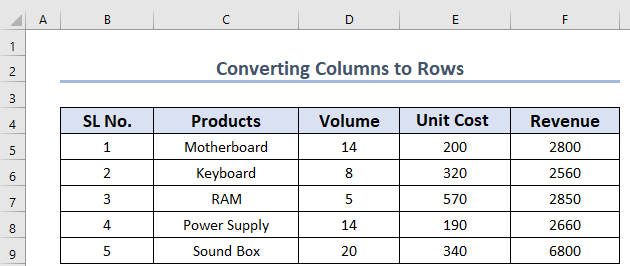
1. د کالمونو بدلولو لپاره د معلوماتو لیږدول قطار
دلته، موږ ډیټاسیټ لرو. ډاټا په مختلفو هیوادونو کې د میاشتې لخوا پلورل ښیې. اوس، موږ به کالمونه په قطارونو بدل کړو .
1.1. د Context Menu Bar
دلته، موږ به د Past Options څخه د Context Menu Bar څخه کار واخلو ترڅو کالمونه په قطارونو بدل کړو. په حقیقت کې، دا د کالمونو قطارونو ته بدلولو لپاره ترټولو اسانه اختیار دی. په نهایت کې ، تاسو کولی شئ په Excel کې د دې خصوصیت سره قطارونو کالمونو ته بدل کړئ. اوس، راځئ چې لاندې ورکړل شوي ګامونه وګورو.
ګامونه:
- لومړی، ټول ډیټا سیټ غوره کړئ >> په ډیټاسیټ کې ښي کلیک وکړئ.
- دوهم، د د متن مینو بار >> په کاپي تڼۍ کلیک وکړئ. یا، د ډیټاسیټ غوره کولو وروسته، د ډیټاسیټ کاپي کولو لپاره په کیبورډ کې CTRL+C فشار ورکړئ.

د پایلې په توګه، ډیټاسیټ به روښانه شي.
- اوس، د B11 حجره غوره کړئ چیرې چې موږ غواړو محصول وساتو.
- بیا، ښي کلیک په حجره >> د د متن مینو بار څخه >> غوره کړئ انتقال (T) کوم چې د پیسټ اختیارونو لاندې دی.

په پای کې به تاسو لاندې عکس وګورئ .

1.2. د پیسټ ځانګړي فیچر پلي کول
دلته، موږ به د پیسټ ځانګړي خصوصیت وکاروو ترڅو په Excel کې کالمونه په قطارونو بدل کړو. اوس راځئ چې لاندې مرحلې وګورو.
مرحلې:
- لومړی، ټول ډیټا سیټ غوره کړئ.
- دوهم، له کور ربن >> تاسو کولی شئ په کاپي کمانډ باندې کلیک وکړئ کوم چې د کلیپ بورډ د کمانډ ګروپ لاندې دی.
22>
په پایله کې، ډیټاسیټ به کاپي شي.
- اوس، B11 حجره غوره کړئ چیرې چې موږ غواړو محصول وساتو.
- بیا له کور ټب >> پیسټ کمانډ ته لاړ شئ.
- بیا، پیسټ ځانګړی اختیار غوره کړئ.
23>
په دې کې وخت، د پیسټ ځانګړی په نوم یو نوی ډیالوګ بکس به څرګند شي.
- اوس،نښه لیږدول .
- له هغې وروسته، فشار ورکړئ ښه .
24>
په پای کې، تاسو به وګورئ بدل شوي قطارونه.

نور ولولئ: کالمونه په Excel کې قطارونو ته د پاور پوښتنې په کارولو سره بدل کړئ
ورته لوستل
- په Excel کې کالمونو ته په ګروپ کې ډیری قطارونه انتقال کړئ 15>
- VBA څو څو کالمونه په Excel کې قطارونو ته انتقال کړئ (2 میتودونه)
- څنګه کولی شو کالم د کوما جلا شوي لیست ته د واحد نرخونو سره بدل کړو
- په Excel کې ډیری کالمونه په یوه کالم کې انتقال کړئ (3 په زړه پوري میتودونه) <15
2. د غیر مستقیم کارول په Excel کې د ADDRESS افعال
اوس، تاسو کولی شئ په Excel کې د کالمونو د قطارونو بدلولو لپاره د ځینو فنکشنونو ترکیب وکاروئ. دلته، موږ به مستقیم ، ADDRESS ، کالم ، او <1 وکاروو>ROW افعال.
مراحلې:
- لومړی، تاسو باید یو حجره وټاکئ، چیرې چې تاسو غواړئ پایله وساتئ. دلته، موږ B11 حجره غوره کړې ده.
- دوهم، تاسو اړتیا لرئ چې په B11 حجره کې اړونده فورمول وکاروئ.
=INDIRECT(ADDRESS(COLUMN(B4) - COLUMN($B$4) + ROW($B$4), ROW(B4) - ROW($B$4) + COLUMN($B$4)))
- دریم، ENTER فشار ورکړئ.
26>
د فورمول ماتول
- لومړی، COLUMN(B4)—> د ورکړل شوي حوالې څخه د کالم شمیره راګرځوي.
- آؤټ پوټ: {2}.
- دوهم، ROW(B4)—> د قطار شمیره بیرته راګرځوي ورکړل شوې حواله.
- آتود:{4}.
- دریم، ROW(B4) – ROW($B$4) + COLUMN($B$4)—> کیږي {4}-{4}+{2}. دلته، د ډالر نښه ($) به کالم B حل کړي.
- 1 B$4)—> شي {2}-{2}+{4}. دلته، د ډالر نښه ($) به کالم B حل کړي.
- آؤټ پوټ: {4}.
- نو، د ADDRESS فنکشن به د قطار شمیره بیرته راګرځي 4 او د کالم شمیره 2.
- آؤټپټ: {“$B$4”}.
- په نهایت کې ، د مستقیم فنکشن به د دې حجرې ارزښت بیرته راولي.
- آؤټ پوټ: SL نمبر
- له هغې وروسته، تاسو باید د ډکولو لاستی<2 کش کړئ په حجرو کې د اړونده ډاټا AutoFill icon B12:B15 .

- په ورته ډول، تاسو لرئ د Fill Handle آیکون AutoFill په حجرو کې اړونده ډیټا C12:G15 ته کش کړئ.

په نهایت کې، تاسو به بدل شوي قطارونه وګورئ.

نور ولولئ: په Excel کې کالمونو ته د نقل قطارونو لیږدولو څرنګوالی (4 لارې)
3. د کالمونو په قطارونو بدلولو لپاره د ټرانسپوز فنکشن کارول
کله ناکله تاسو غواړئ حجرې وګرځوئ. په حقیقت کې، تاسو کولی شئ دا د پخوانیو میتودونو په واسطه ترسره کړئ، او همدارنګه د VBA په کارولو سره د لیږد اختیار سره. مګر دا ممکن د مطابقت ارزښتونه رامینځته کړي. نو، پدې برخه کې به موږ بله لاره وګورو، تاسو کولی شئد د TRANSPOSE فعالیت په کارولو سره فورمول وکاروئ. د میتود تشریح کولو لپاره، موږ به په مخکینۍ فورمول کې کارول شوي ډیټاسیټ په پام کې ونیسو.
مرحلې:
- لومړی، یو خالي حجره غوره کړئ. دلته، موږ B11 حجره غوره کوو. د حجرو شمیر په B4:F9 کې حساب کړئ. په دې حالت کې، دا 30 حجرې دي.
- دوهم، د هغه حجرو لړۍ ولیکئ چې تاسو یې لیږدول غواړئ. په دې مثال کې، موږ غواړو حجرې له B4 څخه F9 ته انتقال کړو. نو د دې مثال فورمول به دا وي:
=TRANSPOSE(B4:F9)3>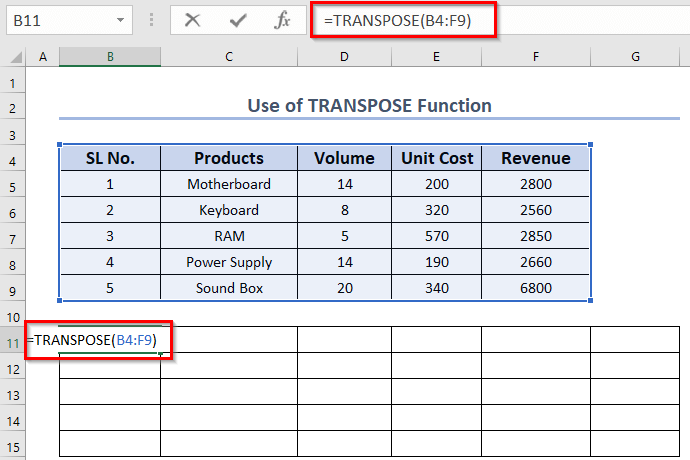
- بیا، فشار ورکړئ ننوت .
فارمول به له یو څخه ډیرو حجرو ته پلي شي. دلته د انټر:

د TRANSPOSE فنکشن حل کولو څرنګوالی د فشار وروسته پایله ده. په Excel کې د SPILL تېروتنې
د لیږد فورمول نسخه اصلي ډاټا پورې تړلې ده. نو، د مثال په توګه، که موږ په D5 کې ارزښت له 14 څخه 2 ته بدل کړو، نو نوی ارزښت به په اوتومات ډول تازه شي. مګر برعکس ریښتیا نه ده.
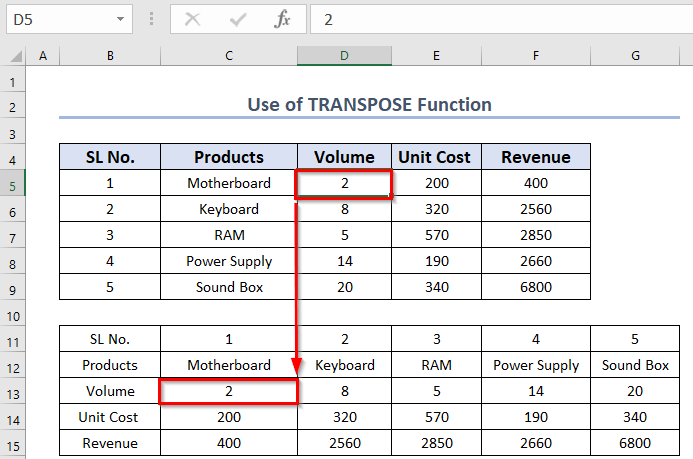
که موږ کوم لیږد شوي حجرې بدل کړو، اصلي سیټ به بدلون ونلري. پرځای یې، موږ به یو سپیل غلطي ترلاسه کړو او لیږدول شوي ډاټا به ورک شي.
33>
د خالي حجرو سره د TRANSPOSE فنکشن کارولو څرنګوالی په Excel
TRANSPOSE فنکشن به خالي حجرې "0" s ته واړوي. لاندې انځور تعقیب کړئ، تاسو به سناریو ترلاسه کړئ.

نور ولولئ: د ایکسل ټرانسپوز فورمولونه پرتهد حوالې بدلول (۴ اسانه لارې)
په Excel کې د کالمونو قطارونو ته د بدلولو څرنګوالی
دلته، تاسو کولی شئ قطارونه په کالمونو بدل کړئ په Excel کې. راځئ چې لاندې ډاټا سیټ ولرو. چیرې چې معلومات په قطار کې سجاول شوي. اوس، موږ غواړو چې یو ډیټاسیټ جوړ کړو چې د کالم له مخې به سینګار شي.

دلته تر ټولو په زړه پورې برخه راځي، تاسو کولی شئ تعقیب کړئ میتود-1 د قطارونو په کالمونو بدلولو لپاره . په حقیقت کې، تاسو کولی شئ هر ډول میتودونه تعقیب کړئ. لکه څنګه چې میتود 1 تر ټولو اسانه دی نو موږ یې یادونه وکړه. د ګامونو د تعقیبولو وروسته، تاسو به لاندې بدل شوي ډیټاسیټ ترلاسه کړئ.

د تمرین برخه
اوس تاسو کولی شئ پخپله تشریح شوي میتودونه تمرین کړئ.

د یادولو وړ شیان
دلته د کالمونو په قطارونو کې د بدلولو پروسه یا برعکس دا ټول میتودونه هم کار کوي کله چې تاسو غواړئ یو کالم په قطار یا برعکس بدل کړئ.
پایله
نو، دا درې آسانه میتودونه دي چې څنګه کالم بدل کړئ قطارونو ته په Excel کې. تاسو کولی شئ د دې درې میتودونو څخه کوم یو پلي کړئ. نو، موږ امید لرو چې تاسو دا مقاله ګټوره ومومئ. سربیره پردې، د تبصرې په برخه کې خپل نظرونه شریک کړئ.
- 1 B$4)—> شي {2}-{2}+{4}. دلته، د ډالر نښه ($) به کالم B حل کړي.

